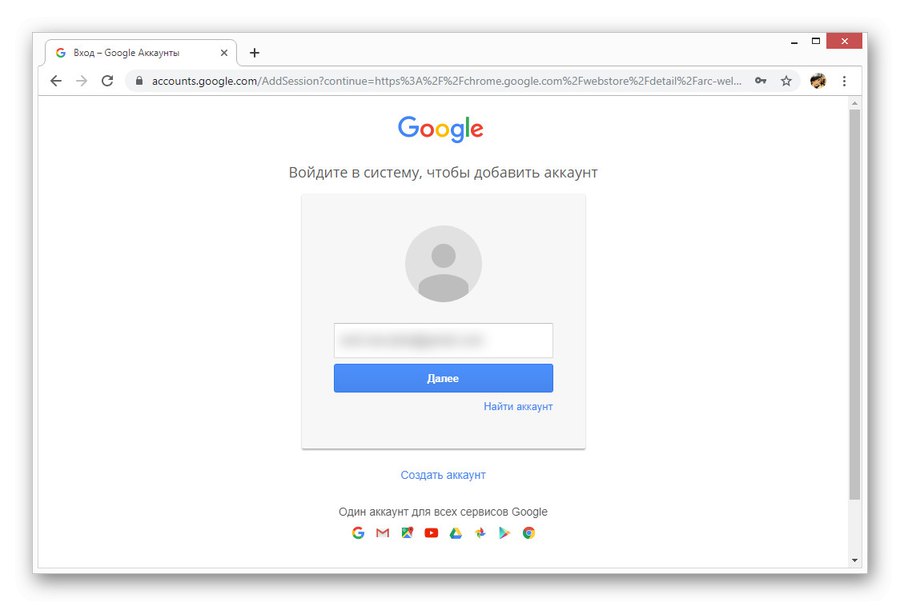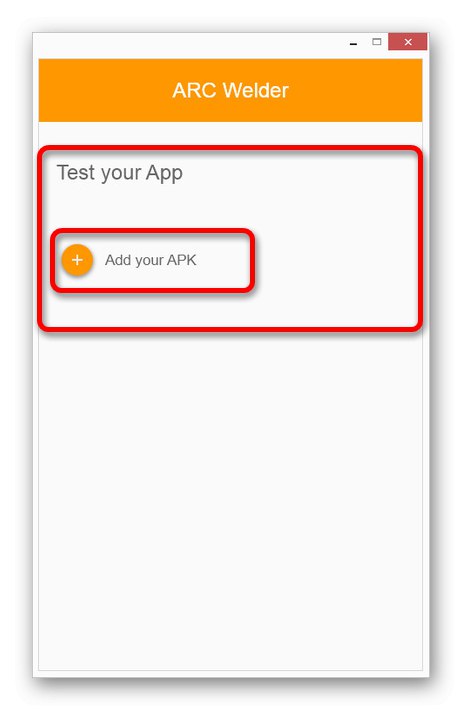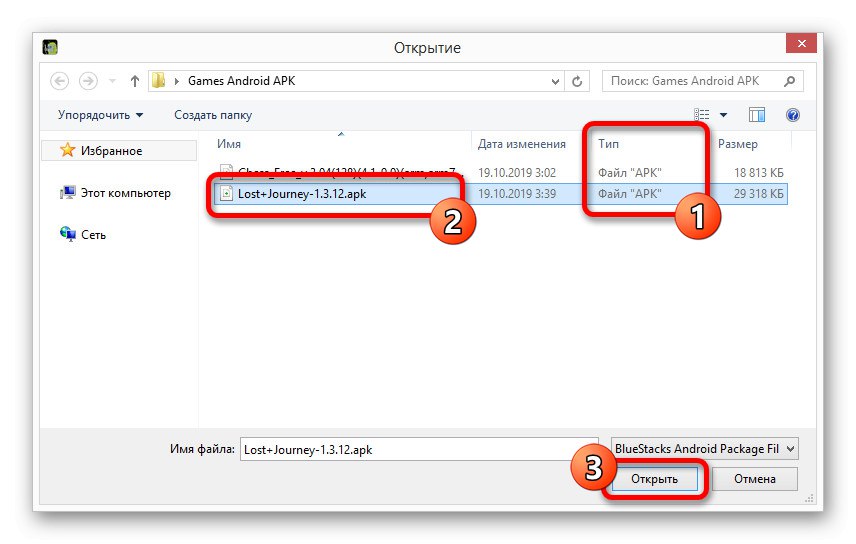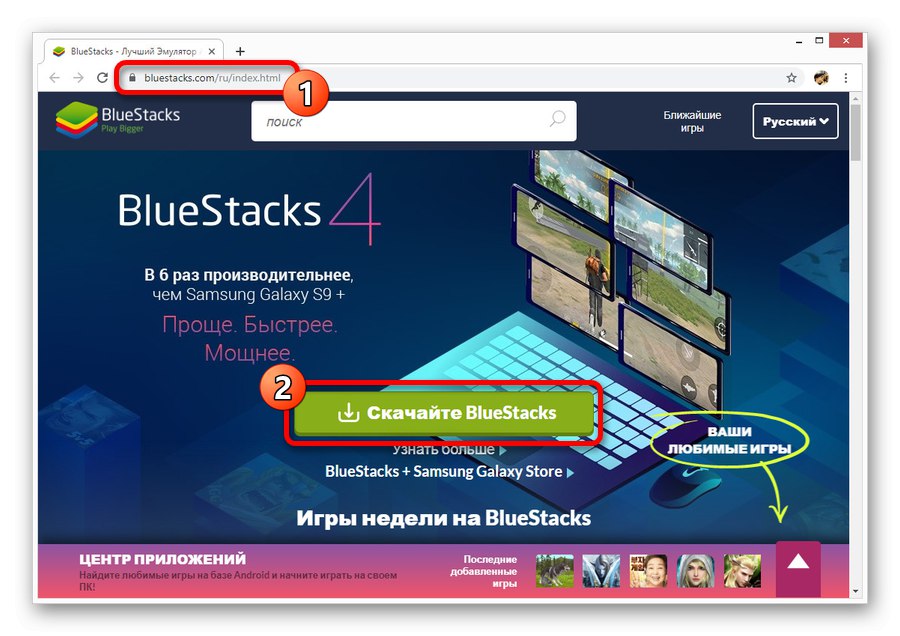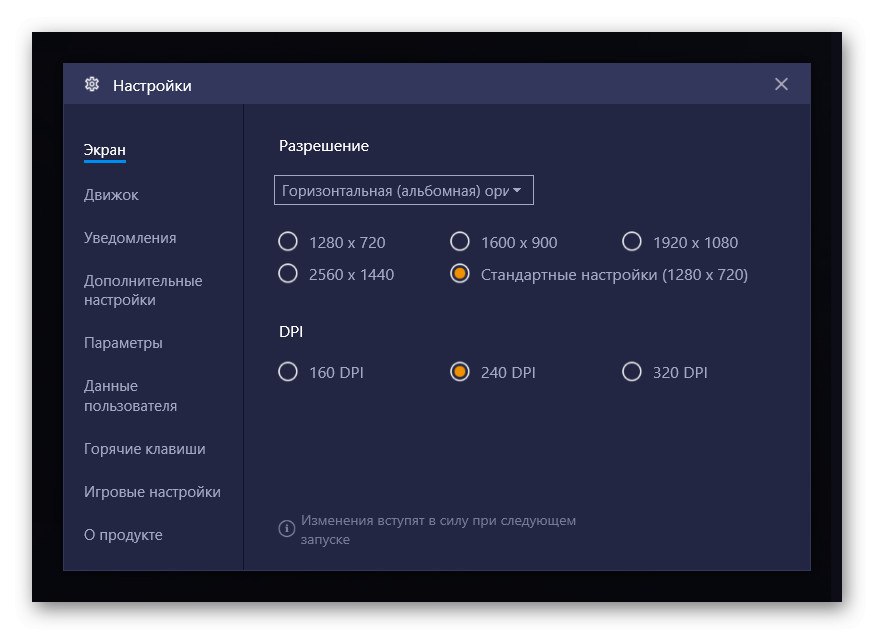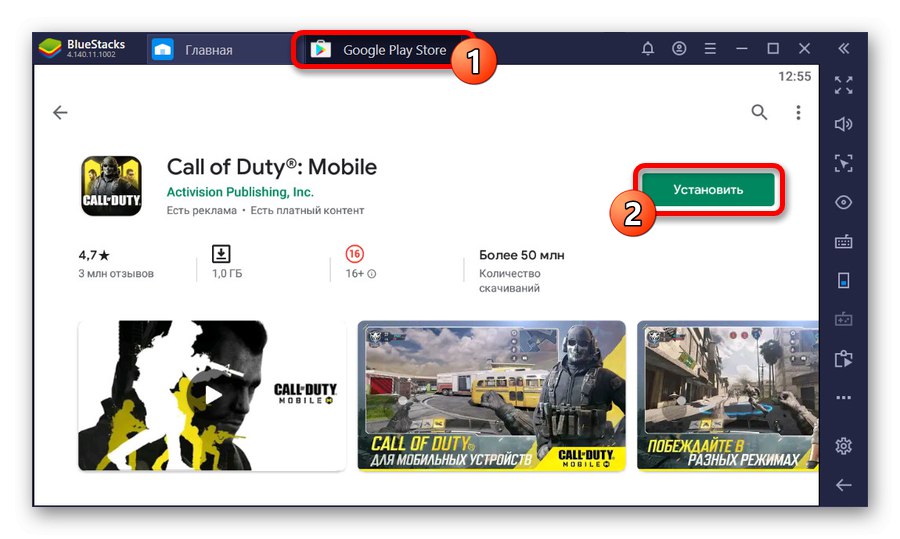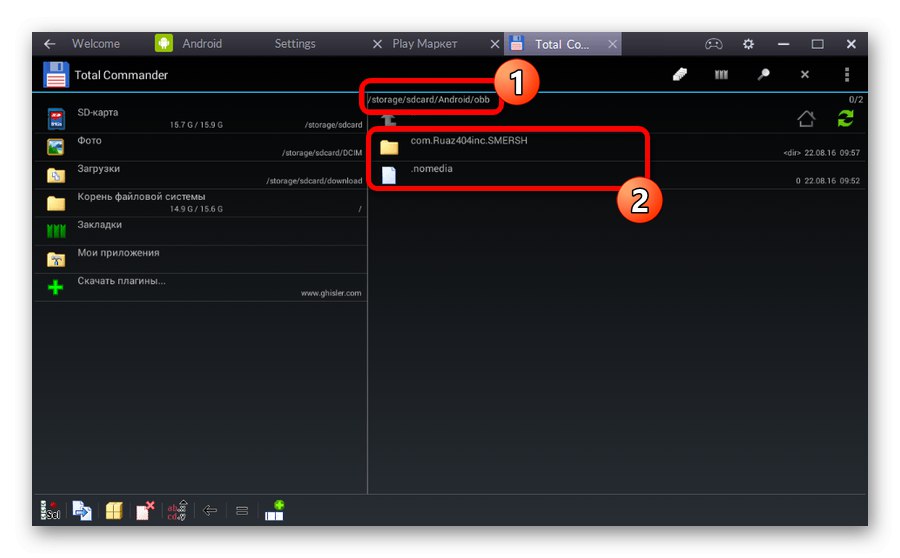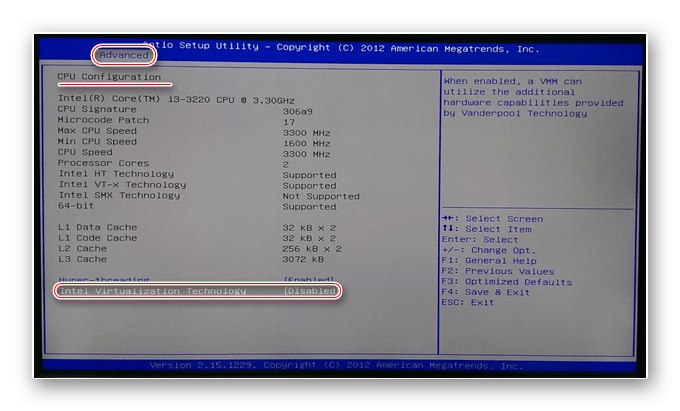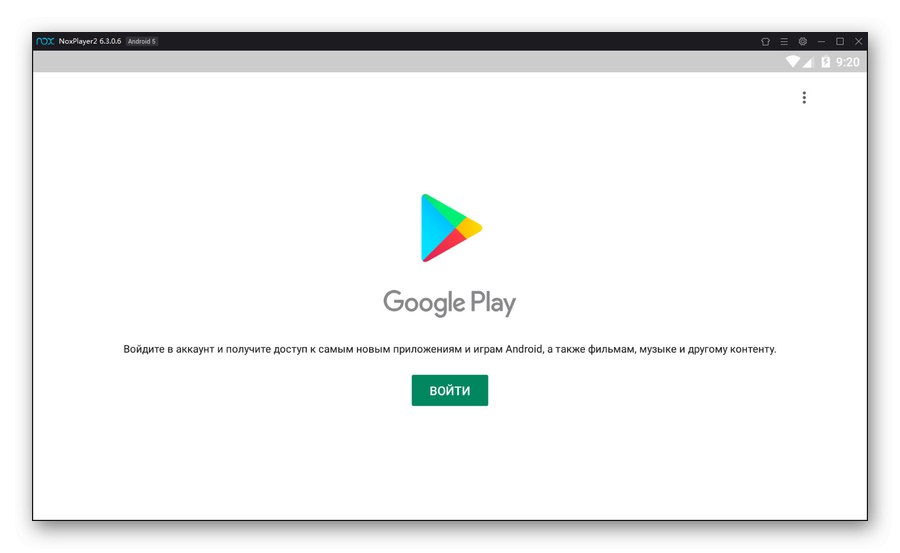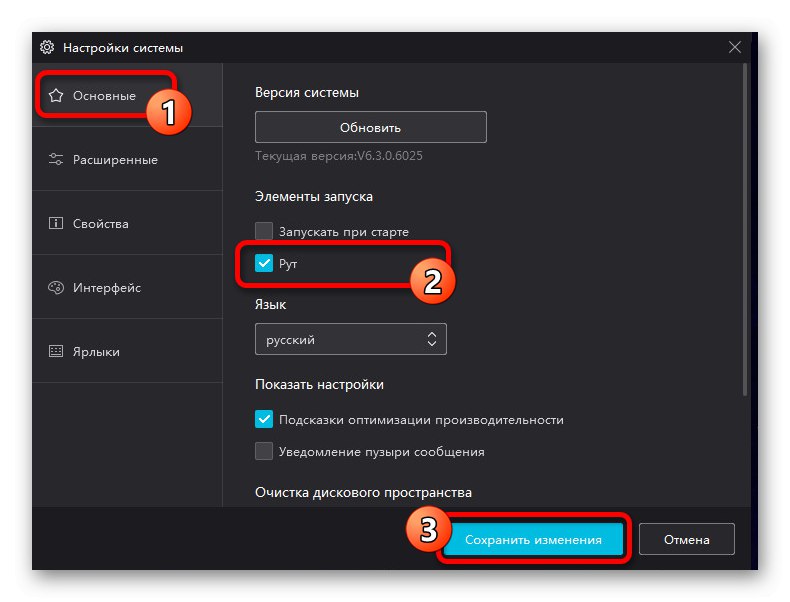Через стрімке розвитку пристроїв на платформі Android, в даний час мобільні ігри стали дуже популярною розвагою, складаючи значну конкуренцію з додатками на ПК і консолях. При цьому якщо на телефоні чи вийде запустити програму для Windows, на комп'ютері можна відтворити практично будь-яку мобільну гру з досить високою продуктивністю і зручним управлінням. В рамках подальшої інструкції ми опишемо цей процес на прикладі найбільш актуальних рішень.
Запуск Android-ігор на комп'ютері
Незважаючи на різноманітність методів запуску ігор для Андроїд на ПК, більшість рішень зводиться до використання спеціального ПЗ - емуляторів. Такий софт має певні вимоги до ПК, продуктивність якого повинна бути не нижче середнього рівня. Особливу ж увагу варто приділити підтримці технології віртуалізації і оновленню драйверів.
Читайте також: Кращі емулятори Android для слабких ПК
Спосіб 1: Пошук аналогів
Деякі ігри, спочатку випущені для Android, разом із зростанням популярності можуть бути портіровани для інших платформ, включаючи комп'ютер. Крім того, послідовність може бути і зворотна - спершу гри з'явилися для ПК, а вже потім для Андроїд. Найбільш відомі описані ситуації з Fallout Shelter і Plague Inc. І хоча як повноцінні програми для Windows подібні ігри практично не випускаються, все ж слід звернути увагу браузерні варіантів. Найбільш яскравими прикладами є софт з розділу «Ігри» в деяких соціальних мережах.
Даний підхід виступає найбільш простим методом, так як нерідко популярністю користуються саме додатки для Android, а не версія для браузера. При цьому важливо враховувати і зворотні ситуації, коли кілька версій однієї і тієї ж гри не пов'язані між собою.
Спосіб 2: ARC Welder
Компанією Google, відповідальної за розробку і активну підтримку Android, всіляко заохочується створення додатків, зокрема, ігор для даної платформи. Таке ставлення стало однією з причин появи розширення ARC Welder для браузера Google Chrome, який представляє собою мініатюрний емулятор. Цей варіант дозволить без проблем запустити на комп'ютері багато, переважно легкі APK.
Крок 1: Підготовка розширення
- Перед використанням даного доповнення необхідно завантажити і встановити веб-браузер Google Chrome, доступний на будь-якій сучасній версії Windows. Використовувати в якості альтернативи іншої оглядач не вийде через відсутність підтримки.
- Завершивши установку, відкрийте браузер і перейдіть на офіційну сторінку розширення ARC Welder в магазині Google Chrome. Для додавання натисніть кнопку «Встановити» в правому верхньому кутку і дочекайтеся завершення завантаження.
- Додаткову мірою, якщо ви з якихось причин не зробили цього відразу, зробіть авторизацію в браузері з використанням облікового запису Google.
![Процес авторизації в Google Chrome на ПК]()
Читайте також: Додавання облікового запису в Google Chrome
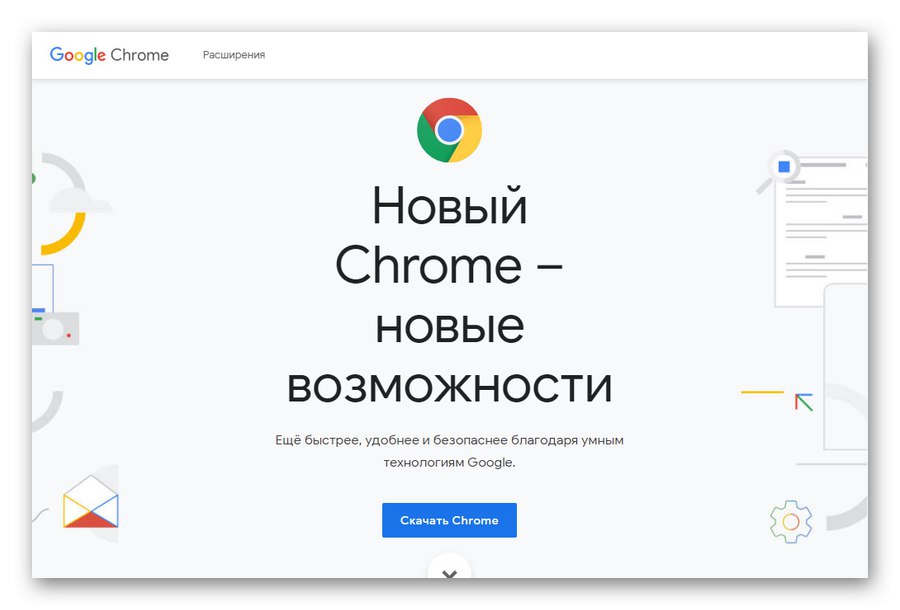
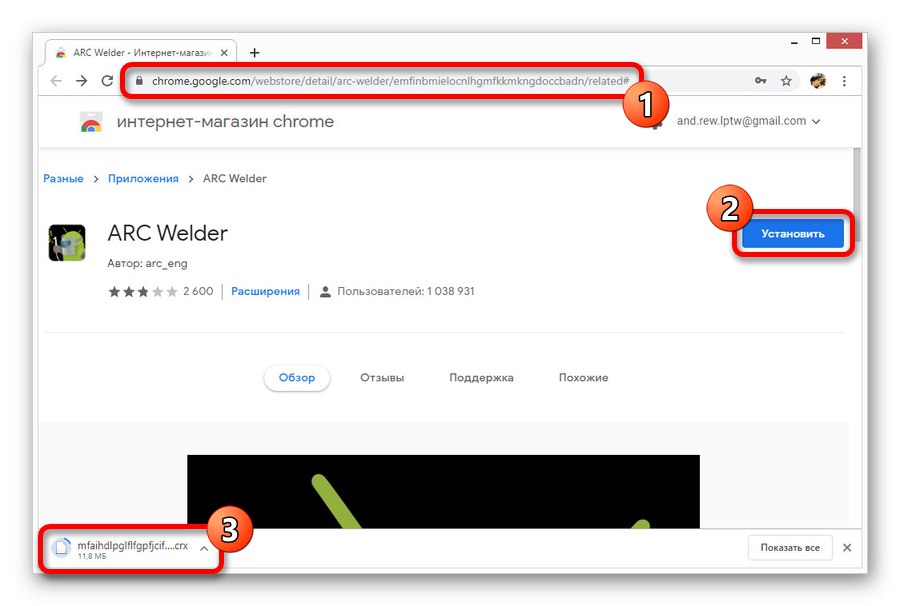
Крок 2: Робота з розширенням
- Розібравшись з підготовкою, можна приступати до використання доповнення. Насамперед перейдіть на сторінку з додатками
chrome: // appsі клікніть по значку ARC Welder. - У вікні необхідно натиснути кнопку «Choose» і вказати папку на комп'ютері для збереження інформації користувача. Будь-які особливі рекомендації відсутні, так що вибрати можна абсолютно будь-яку директорію на свій розсуд.
- Опинившись на головній сторінці розширення, клікніть по значку «Add your APK» в блоці «Test your App» і виберіть інсталяційний файл.
![Перехід до додавання додатки APK в ARC Welder на ПК]()
Дане доповнення підтримує APK-файли виключно невеликого розміру і сумісні зі старими версіями Android. Не варто додавати вимогливе ПО, так як це буде просто втратою часу.
![Вибір APK-файлу для запуску в ARC Welder на ПК]()
При появі значка завантаження на головному сторінці, дочекайтеся завершення обробки.
- Якщо попередній крок завершився успішно, автоматично з'являться основні настройки емулятора. Змініть дозвіл, співвідношення сторін і інші параметри на свій розсуд.
- У нижній частині екрана натисніть кнопку «Test», Щоб запустити додаток. Відкриття також займе якийсь час, але в підсумку гра з'явиться як окремий процес.
- Крім іншого, поки ARC Welder встановлений в Google Chrome, все додані ігри будуть представлені на сторінці з додатками
chrome: // apps. За бажанням кожен варіант можна видалити, клацнувши правою кнопкою миші і вибравши відповідний пункт.
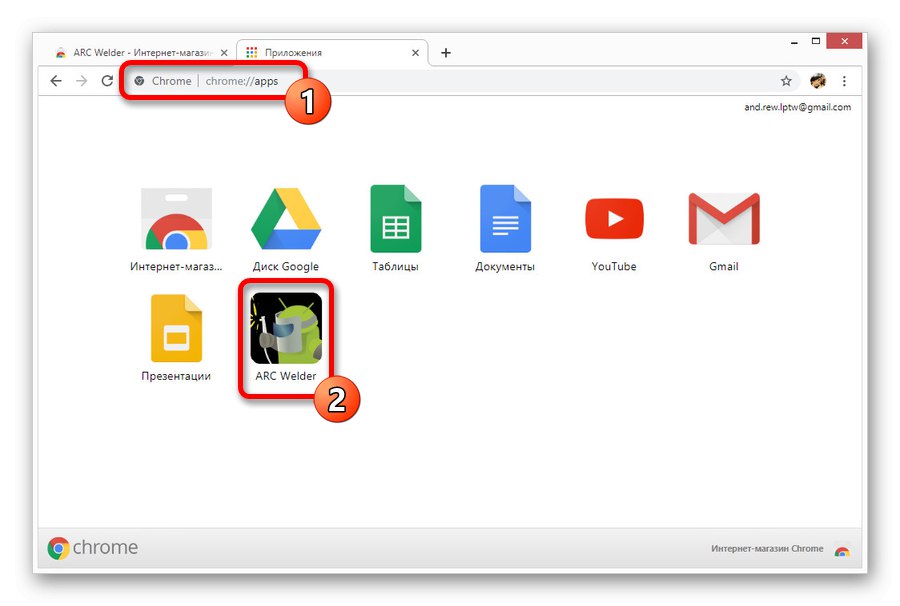

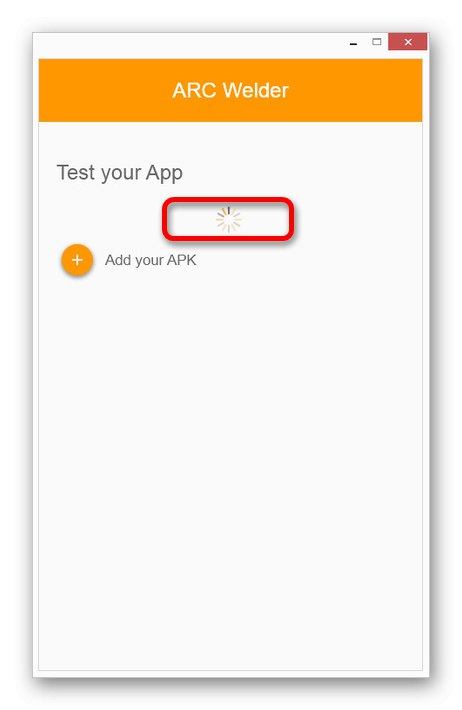
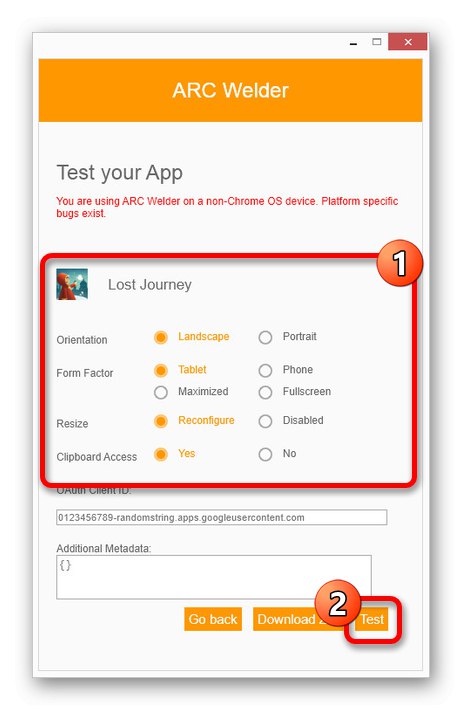
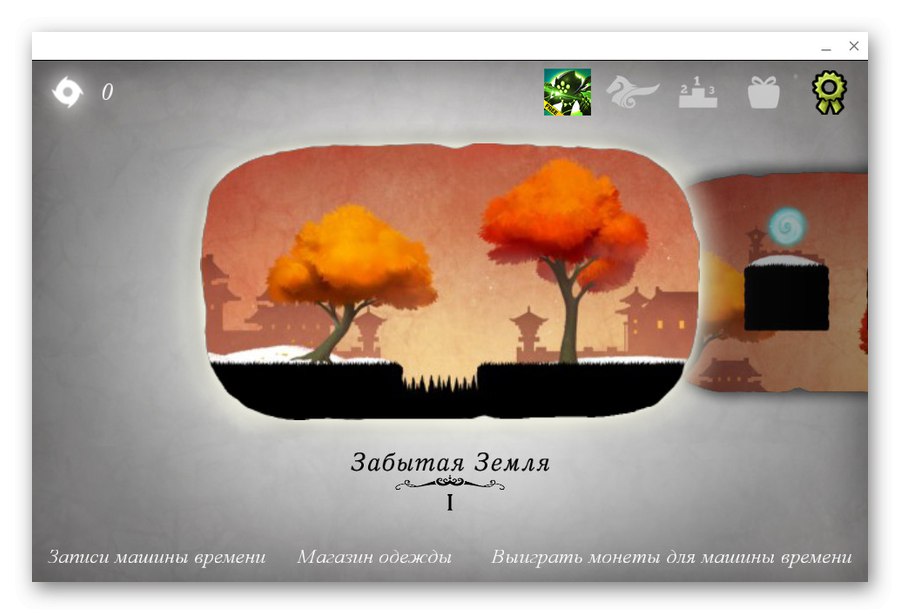

Головний недолік розширення полягає в тому, що спочатку ПО призначено саме для додатків, а не мобільних ігор. І хоча деякі полегшені варіанти не викличуть проблем, більш складні проекти запустити не вийде незалежно від потужності комп'ютера. До того ж через можливі неполадки в процесі роботи додаток не підходить для використання на постійній основі.
Спосіб 3: BlueStacks
З усіх існуючих емуляторів Андроїд для ПК найбільшою популярністю користується BlueStacks, Цілком призначений для відтворення мобільних ігор з-під Windows. Для запуску ПЗ необхідно більше 5 ГБ вільного простору на диску, безлімітне підключення до інтернету і процесор з підтримкою віртуалізації.
Читайте також: Системні вимоги BlueStacks
- Щоб скористатися основними функціями софта, BlueStacks необхідно завантажити з офіційного сайту і зробити установку. Ця процедура була досить докладно описана нами в окремій інструкції.
![Установка BlueStacks на ПК з офіційного сайту]()
Докладніше: Як встановити BlueStacks на ПК
- Перед установкою і запуском додатків обов'язково приділіть увагу внутрішнім параметрам програми, зокрема, рекомендацій щодо оптимізації комп'ютера. Це дозволить домогтися максимальної продуктивності, уникнувши труднощі при роботі вимогливих ігор.
![Приклад налаштувань в емуляторі BlueStacks на ПК]()
Докладніше: Правильна настройка BlueStacks
- Розібравшись з основними нюансами, можна відразу приступати до додавання будь бажаних ігор з вбудованих магазинів, будь то Google Play Маркет або Galaxy Store. Як і на телефоні, для цих цілей передбачена кнопка «Встановити».
![Можливість встановити програму на Ваш BlueStacks на ПК]()
Докладніше: Як користуватися BlueStacks на ПК
- В якості альтернативного варіанту ПО дозволяє додавати гри за допомогою APK-файлів, завантажених на комп'ютер. Спеціально для установки на головній сторінці передбачена кнопка «APK», Присутній засіб обробки сумісних файлів і реалізована інсталяція через переміщення додатків в робочу область.
![Приклад установки APK-файлу в BlueStacks на ПК]()
Докладніше: Установка APK на ПК за допомогою BlueStacks
- Для особливих випадків, коли крім самої гри необхідно також встановити файли кеша, програма дозволяє використовувати внутрішній файловий менеджер з папками, ідентичними «справжньому» Android.
![Приклад установки кеша в BlueStacks на ПК]()
Докладніше: Як встановити кеш в BlueStacks
- Відкрити кожне доданий додаток можна за допомогою значка на головному екрані. Під час цього може бути змінено управління, співвідношення сторін, дозвіл і багато іншого. Крім того, деякі ігри самостійно змінюють зовнішній вигляд програми для більш зручного гейминга.
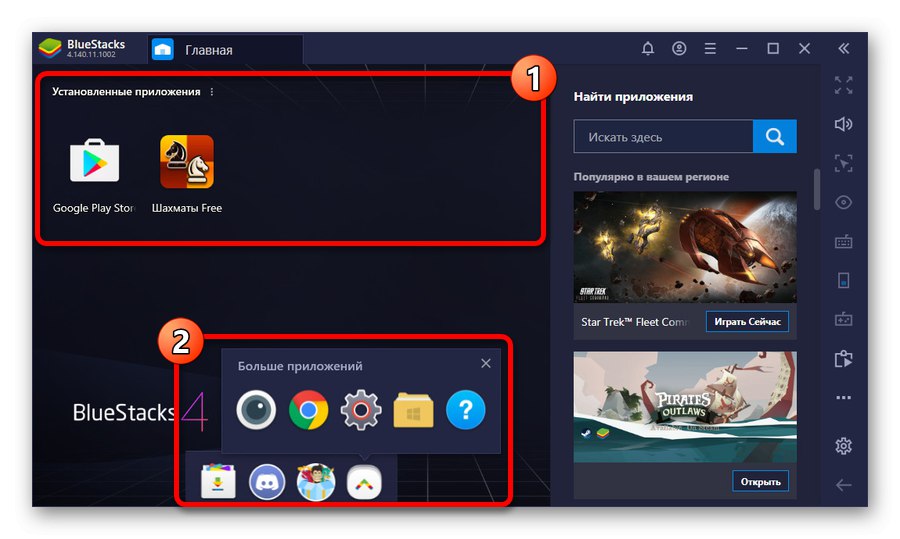
У плані використання цей емулятор Android сильно виділяється серед аналогічного софта, але тільки за умови, що конфігурація комп'ютера задовольняє досить високим системним вимогам. Якщо з цим будуть якісь проблеми, краще за все оновити ПК або скористатися одним з наступних варіантів.
Спосіб 4: Nox App Player
Nox App Player на сучасному ринку емуляторів Android виступає єдиним гідним аналогом BlueStacks, багато в чому випереджаючи раніше розглянуту програму. Наприклад, ці програми дозволяє емулювати в першу чергу операційну систему і всі пов'язані функції, а не тільки додатки. До того ж системні вимоги Nox дозволяють працювати на слабких комп'ютерах при досить високій продуктивності.
Крок 1: Підготовка емулятора
- Для початку необхідно завантажити і встановити програму з офіційного сайту, за бажанням ознайомившись з нашим оглядом. Інсталяція проводиться в повністю автоматичному режимі, не вимагаючи детального розгляду.
- За замовчуванням після установки буде створена одна копія емулятора на базі Андроїд п'ятої версії з останніми оновленнями. Щоб провести запуск, досить буде клікнути по значку Nox на робочому столі або в папці з ПО.
- Якщо вас не влаштовує п'ята версія ОС, програма надає можливість створення нових копій одного з трьох випусків через «Мультіплеер». Значок також буде доступний на робочому столі після установки.
- Найкраще використовувати для запуску саме мультиплеер, так як крім самостійного вибору версії платформи тут також можна внести зміни в налаштування кожного емулятора. Наприклад, щоб поміняти співвідношення сторін або режим візуалізації.
- Розібравшись з процесом створення і виконавши настройку, додатково, але не менш важливо, перейдіть в BIOS комп'ютера і, якщо це не було зроблено раніше, увімкнітьАрхів віртуалізації «VT-x». Якщо знехтувати рекомендацією, як заявлено розробниками, Nox App Player буде працювати більш ніж в десять разів гірше, тим самим перешкоджаючи комфортному відкриття додатків і викликаючи постійні помилки з вильотами.
![Процес включення технології віртуалізації в BIOS на ПК]()
Докладніше: Як включити віртуалізацію на комп'ютері
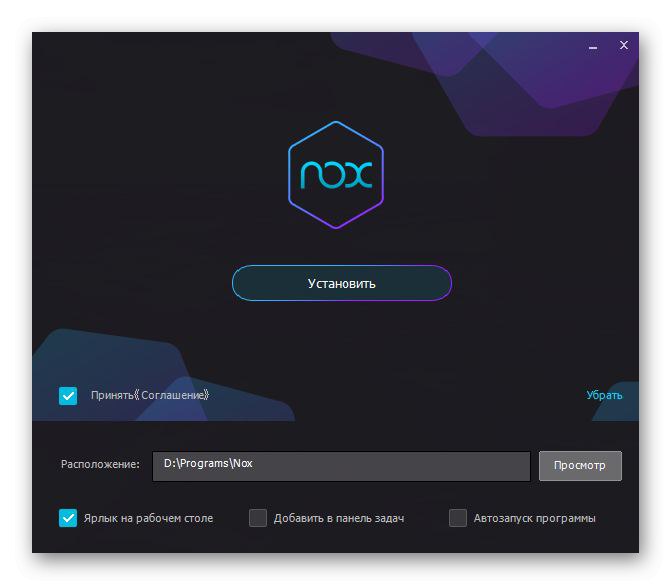
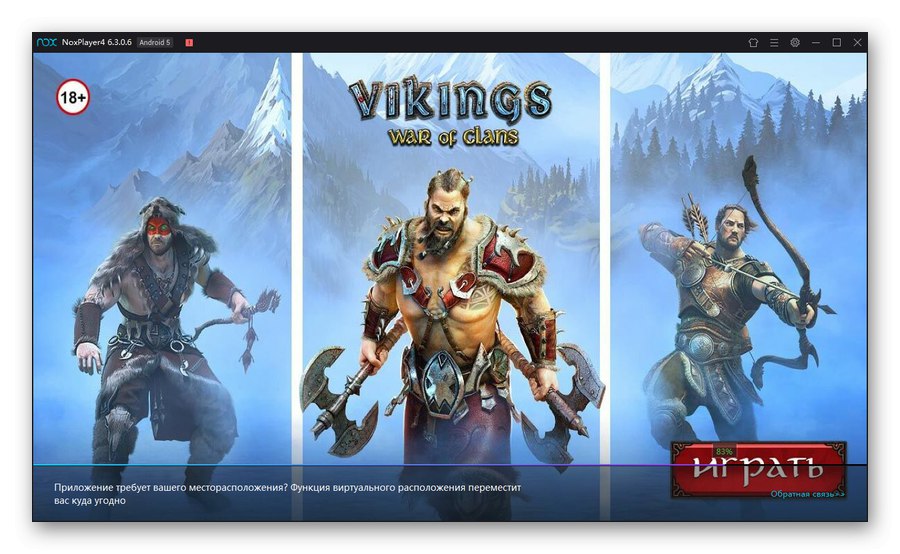
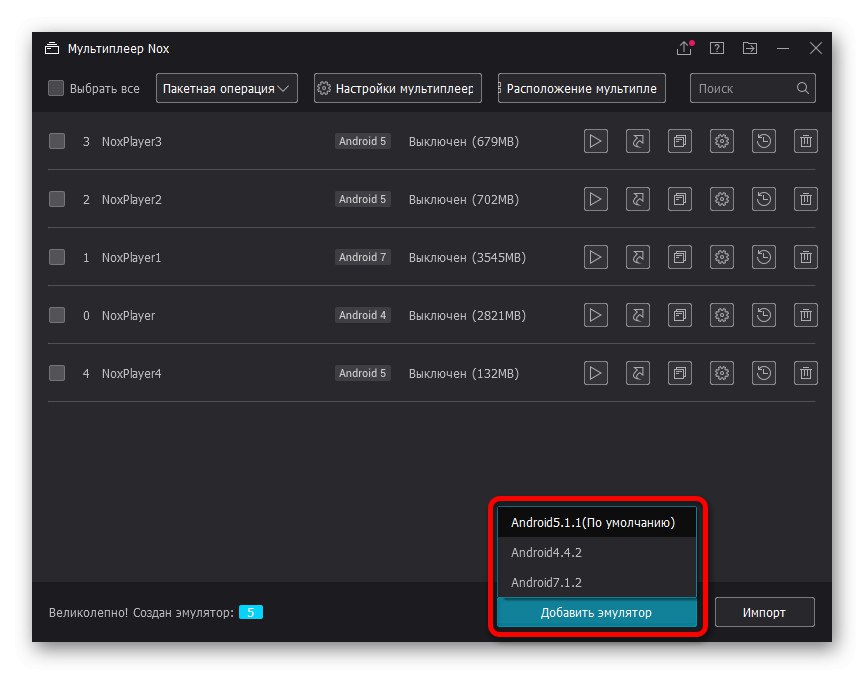
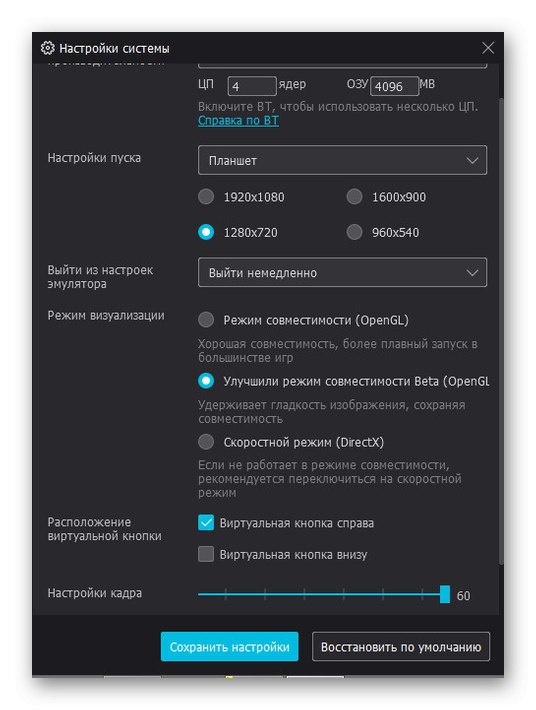
Крок 2: Робота з емулятором
- По завершенні етапу підготовки відкрийте емулятор і зробіть авторизацію в облікового запису Google, щоб отримати доступ до офіційного магазину Google Play. Ми не будемо описувати процедуру, так як на ділі дії повністю ідентичні для будь-якої версії Андроїд.
![Додавання облікового запису Google в Nox App Player на ПК]()
Докладніше: Як додати обліковий запис Google на Android
- Установка і подальший запуск ігор з Google Play Маркета не відрізняється від аналогічної задачі на телефоні. Скористайтеся спочатку кнопкою «Встановити» на сторінці додатка і після інсталяції натисніть «Відкрити».
- Якщо ви не хочете підключати обліковий запис Google і Плей Маркет відповідно, в Nox App Player передбачений власний магазин додатків. Установка ігор тут виробляється точно таким же чином, проте на відміну від офіційних джерел немає регіональних обмежень.
- Крім як з використанням одного з магазинів, в Nox App Player можна встановити будь-яку гру з APK-файлу. Для цього спочатку доведеться відвідати «Налаштування» емулятора, встановити галочку «Рут» на вкладці «Основні» і зробити перезапуск.
![Включення рут-прав в настройках емулятора Nox App Player]()
В результаті після повторного включення буде доступна можливість установки додатків за допомогою кнопки «APK» на панелі в правій частині програми або шляхом перетягування. Крім того, нові ігри можуть бути додані як файли для установки засобами Android, якщо помістити APK в папку «Nox_share» в особистому директорії користувача на системному диску з Windows.
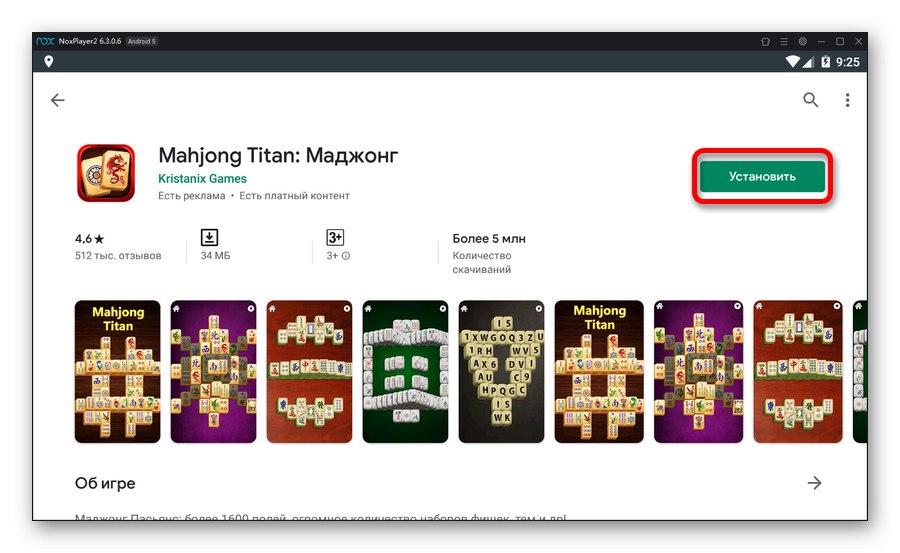
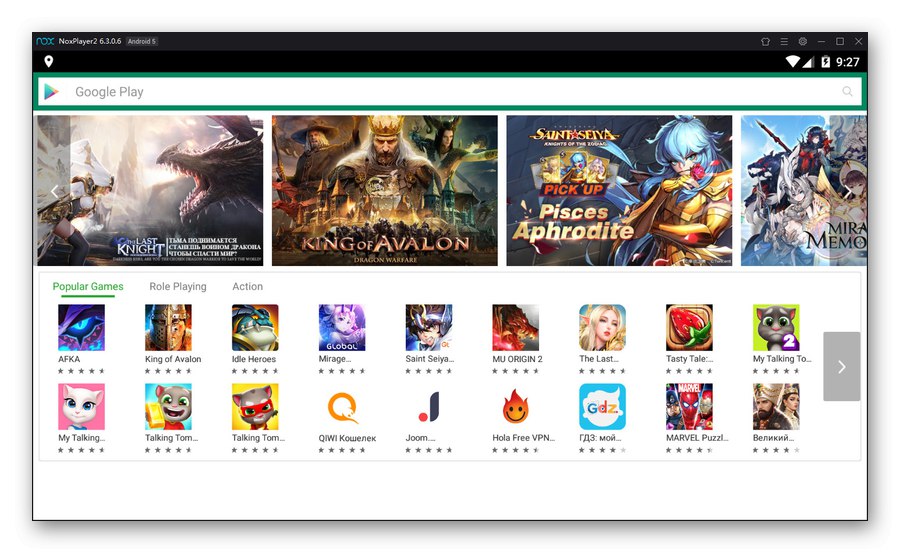
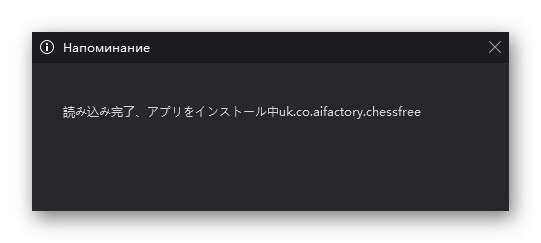
Як видно, Nox App Player не сильно відрізняється від BlueStacks в плані інтерфейсу і функцій, але на ділі демонструє значно більшу стабільність і продуктивність. При цьому встановлені за замовчуванням служби і додатки грають важливу для системи роль, практично не надаючи негативного впливу на швидкість роботи.
Спосіб 5: VirtualBox
У багатьох випадках раніше представлені класичні емулятори Андроїд для комп'ютера мають значні недоліки в особі великої кількості передбачених додатків і сервісів, істотно знижують продуктивність. Проблеми можна уникнути, виконавши установку даної платформи в якості віртуальної операційної системи. Це рішення є найбільш складним, але за бажанням можете з ним ознайомитися в окремій статті на сайті.
Відразу ж потрібно уточнити, що в цілому Андроїд не підтримує програмою VirtualBox і сама установка портований мобільної ОС більше призначена для розробників додатків. Багато «важкі» ігри, особливо активно задіють 3D, тут не вдасться запустити, оскільки вони просто будуть вилітати. В прості ж рішення можна спробувати пограти, проте весь сенс від не найпростішим установки віртуальної машини в цьому випадку практично втрачається і буде актуальним тільки при неполадках з попереднім софтом.
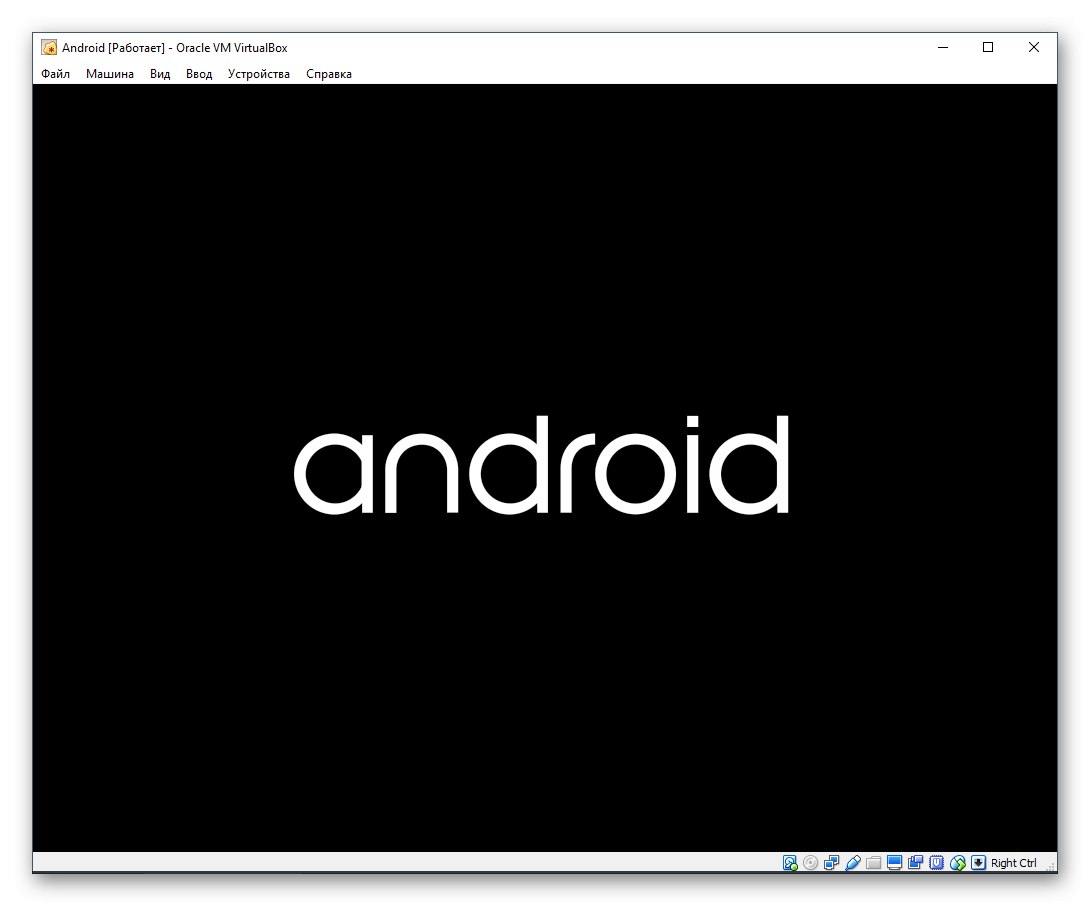
Докладніше: Як встановити Android на VurtualBox
- Для запуску додатків подібним чином буде недостатньо перейти в Плей Маркет, так як в даному випадку потрібне ПО відсутня.Єдиним розумним рішенням виступає перенесення APK-файлу гри на карту пам'яті емулятора і відкриття за допомогою вбудованого установника. / Li>
- Цілком можливо, що для інсталяції файлу потрібно змінити налаштування системи, включивши функцію «Невідомі джерела» в розділі «Безпека» або «Додатки». Справжній етап безпосередньо залежить від обраної версії Android.
Якщо на ПК не виходить з комфортом працювати ні з одним з емуляторів або не хочеться використовувати цей софт з якихось інших причин, установка Android на VirtualBox стане єдиною альтернативою.
Нами були представлені всі актуальні в даний час способи запуску ігор для Андроїд на комп'ютері як для простого тестування, так і для серйозного гейминга. Однак незважаючи на це, в разі потреби ви можете знайти і інші рішення, використовуючи альтернативні варіанти ПО начебто Andy, MEmu і т.п.
Читайте також: Кращі аналоги BlueStacks для ПК